Pertama kali instal Odoo itu versi 12 di Windows 10. Dari sana saya mendapatkan kemudahan saat belajar salah satu aplikasi ERP ini.
Program ini sangat cocok untuk dipelajari oleh pemula sekalipun.
Bagi Anda yang belum mengenal tentang ERP? Odoo all-in-one? Community version? dan lain-lain, silahkan melihat artikel saya yang lalu.
Pengenalan singkat hal-hal di atas saya tuliskan pada artikel cara instal Odoo 12 di Windows.
Ini Mudah; Anak Muda Jangan Menyerah
Sebagai pemula, saya merasa ini sesederhana memasang Accurate untuk server dan client.
Perbedaannya, Accurate itu terdiri atas aplikasi server dan client. Sedangkan Odoo hanya memasang aplikasi server saja.
Karena aplikasi client sudah terpasang oleh masing-masing sistem operasi; Edge, Firefox, Chrome dan lain-lain.
Ya, apapun pilihan browser yang Anda gunakan itulah aplikasi client yang bisa mengakses aplikasi Odoo yang tersimpan di server.
Jadi mirip kaya Acumatica yang sama-sama berbasis web. Hanya saja, Acumatica tentu saja berbayar dan tidak ada versi gratisnya (Sama halnya dengan Accurate).
Bagi Anda yang masih duduk di bangku SMA/SMK ini mungkin bisa menambah wawasan. Boleh jadi pengetahuan ini menjadi motivasi untuk mempelajari bidang apa saja yang harus jadi prioritas.
Jika Anda suka dengan bahasa pemograman tingkat tinggi ini nyambung dengan Python. Karena Odoo dibuat dengan bahasa Python (Sedangkan Accurate dibuat dengan bahasa Delphi).
Pesan saya buat anak muda dan ini menjadi motivasi saya juga:"Silahkan coba pelajari Odoo ini meskipun tidak ada dalam kurikulum. Jika menguasai aplikasi ini siapa tahu bisa membantu usaha karib kerabat terdekat".
Sekarang kita mulai dari bahasan paling dasarnya, dengan memasang program Odoo ke dalam sistem operasi Windows 10.
Cara Instal Odoo 14 di Windows 10
Berikut ini langkah-langkah memasang aplikasi Odoo di Windows 10 yang disertai gambar agar lebih memudahkan pemahaman. Versi Odoo yang akan dipasang adalah versi terbaru pada saat artikel ini ditulis.
1. Download aplikasinya di nightly.odoo.com lalu double klik hasil download tadi. Jika hasilnya seperti terlihat pada gambar di bawah, Anda klik saja tulisan "More info".
2. Selanjutnya klik Run anyway
3. Silahkan Anda pilih bahasa yang digunakan pada saat instalasi dan klik Ok
4. Klik Next untuk melanjutkan
5. Klik "I Agree" pada saat menampilkan kotak dialog "Agreement"
6. Pastikan ceklik dua-duanya; Odoo Server dan PostgreSQL Database dan klik Next
7. Isikan hostname, port, username dan password (jangan sampai lupa)
8. Pilih folder penyimpanan untuk aplikasi Odoo. Pada sistem operasi Windows biasanya terletak pada drive C:\Program Files (x86) atai C:\Program Files. Kemudian klik "Install" untuk memulai proses pemasangan program Odoo
9. Klik "Next" untuk melanjutkan
10. Proses instalasi telah selesai, klik Finish dan biarkan ceklis pada radio button "Start Odoo" jika ingin langsung memulai aplikasi.
Dengan selesainya instalasi program Odoo ini Anda tidak perlu disibukan untuk mengatur komputer agar berfungsi sebagai web server. Karena dengan sekali instal Odoo-all-in-one maka seakan-akan Anda sudah mengkonfigurasi web server serta database servernya.
Meskipun demikian, jika Anda belum bisa langsung mengakses Odoo dari client, itu berarti butuh sedikit sentuhan pada pengaturan Windows Defender Firewall-nya.
Selamat mencoba.
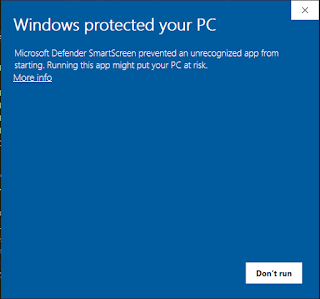



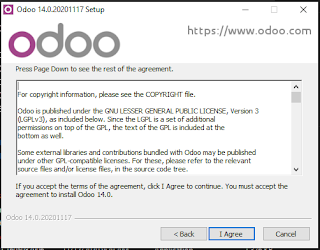
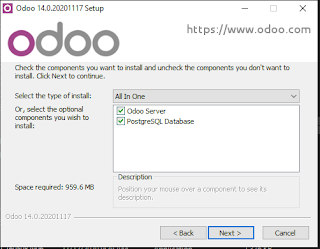


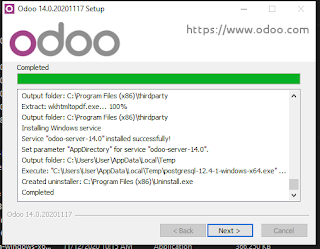

Tidak ada komentar:
Posting Komentar